停止MySQL服务
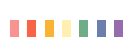
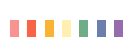
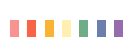
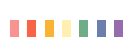
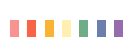
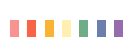
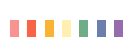
按ctrl + shift + ESC 查看服务项,将MySQL服务停止。
卸载mysql server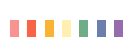
控制面板\所有控制面板项\程序和功能,将mysql server卸载掉。

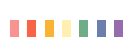
我的安装目录是C:\Program Files (x86)\MySQL

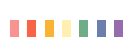
a.删除HKEY_LOCAL_MACHINE\SYSTEM\ControlSet001\Services\Eventlog\Application\MySQL文件夹
b.删除HKEY_LOCAL_MACHINE\SYSTEM\ControlSet002\Services\Eventlog\Application\MySQL文件夹。
c.删除HKEY_LOCAL_MACHINE\SYSTEM\CurrentControlSet\Services\Eventlog\Application\MySQL的文件夹。
如果没有相应的文件夹,就不用删除了。
删除C盘下的文件夹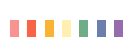
删除C盘下的“C:\ProgramData\MySQL ”文件夹,如果删除不了则用360粉碎掉即可,
该programData文件默认是隐藏的,设置显示后即可见,或者直接复制 C:\ProgramData 到地址栏回车即可进入!
将整个MySQL文件夹删除掉。。

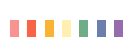
如果发现MySQL或者MySQL80的服务还在的话,重启电脑。























 1768
1768

 被折叠的 条评论
为什么被折叠?
被折叠的 条评论
为什么被折叠?








